Auch das Ansehen von Musikvideos oder anderen Arten von Videos ist eine tolle Möglichkeit, Ihre Freizeit zu genießen. Aber was wäre, wenn Sie den Ton aus solchen Videos extrahieren möchten? Was sollte das richtige Verfahren sein?
Hier haben wir eine Lösung für Sie, denn wir besprechen den einfachsten Weg, Audio aus Ihren iTunes-Dateien zu extrahieren – M4V zu MP3
Nun, das Extrahieren von Audiodateien aus gängigen Videodateien ist einfach, da Sie diese Methode mithilfe zahlreicher großartiger Online-Konverter durchführen können (die wir auch in einem Teil dieses Beitrags erläutern werden). Aber im Hinblick auf iTunes Dateien oder Videos, das wäre etwas anderes.
Beginnen wir die Diskussion nun mit einer Erläuterung des M4V-Dateiformats.
Inhaltsverzeichnis Teil 1: Was ist das M4V-Dateiformat?Teil 2: So konvertieren Sie nicht geschützte M4V-Dateien in MP3 FormatTeil 3: So konvertieren Sie geschützte M4V-Dateien in MP3 FormatTeil 4: Alles einpacken
Das M4V Das Videoformat ist ein Dateiformat, das von Apple Inc. entwickelt wurde. Es ist das Format, das von der genannten Firma verwendet wird, um ihre Videodateien einschließlich Filmen, Fernsehsendungen und sogar Musikvideos zu codieren.
Es gibt M4V-Dateien, die durch geschützt sind DRM (Digital Rights Management) Schutz wie iTunes-Dateien. Dies ist ein Schutz, der von den Eigentümern verwendet wird, um das illegale Kopieren von Dateien und das Abspielen von Dateien in anderen nicht autorisierten Geräten und Gadgets zu vermeiden.
Es gibt auch M4V-Dateien, die nicht durch die genannten geschützt sind und die Sie mithilfe kostenloser und im Internet verfügbarer Online-Konverter problemlos in andere Formate konvertieren und transformieren können.
In diesem Leitfaden erklären wir die Prozesse zur Konvertierung von M4V in MP3.
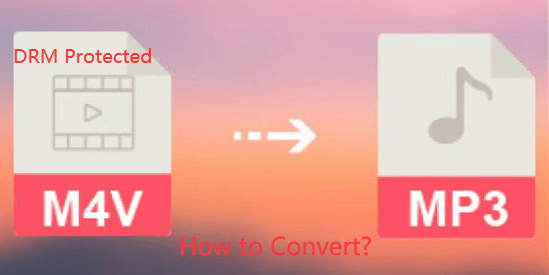
Wie im ersten Teil dieses Beitrags erwähnt, sind einige M4V-Dateien nicht durch DRM geschützt. Dies bedeutet, dass es einfacher ist, diese in andere Formate umzuwandeln als diejenigen, die geschützt sind.
Zu diesem Zweck können Sie einige Online-Konverter nutzen, auf die Sie problemlos im Internet zugreifen können. Diese können genutzt werden, solange Sie über eine stabile Internetverbindung verfügen. Hier stellen wir Ihnen vor, wie Sie M4V in konvertieren MP3.
Convertio. co ist eine der vielen kostenlosen Online-Websites, auf denen Sie M4V konvertieren können MP3 Format. Neben der Videokonvertierung können damit auch Audiodateien, E-Books, Dokumente, Präsentationen, Bilder und sogar Schriftarten konvertiert werden.
Um dies zu nutzen, gehen Sie einfach auf die offizielle Website und führen Sie drei grundlegende und einfache Schritte aus.
Nachfolgend finden Sie die detaillierten Erklärungen zu den einzelnen Themen.
Sobald Sie auf der Website angekommen sind – Convertio. co, Sie werden die Hauptschnittstelle sehen. Klicken Sie im oberen Teil des Bildschirms auf die Schaltfläche „Konvertieren“ und Sie können viele verfügbare Optionen anzeigen. Sie müssen „Videokonverter“ wählen.
Wenn Sie darauf klicken, gelangen Sie zu einem Bildschirm, auf dem Sie die zu konvertierenden M4V-Dateien auswählen können. Sie haben die Möglichkeit, Dateien von Ihrem PC hochzuladen, die URL des Videos einzugeben oder das Video von Ihren Online-Speicherseiten wie Dropbox und Google Drive abzurufen.
Da diese Website kostenlos ist, können Sie nur Dateien mit einer Größe von bis zu 100 MB importieren.
Sobald Sie die M4V-Datei auf die Website hochgeladen haben, sehen Sie das „Bereit“-Symbol, das anzeigt, dass die Datei erfolgreich hochgeladen wurde. Als nächstes müssen Sie das Eingabeformat als M4V und die Ausgabe als angeben MP3.
Nachdem Sie die ersten beiden Schritte abgeschlossen haben, können Sie schließlich auf die Schaltfläche „Konvertieren“ klicken, um den Vorgang abzuschließen. Die Website startet dann den Transformationsprozess. Nach einiger Zeit können Sie das extrahieren lassen MP3 Datei aus Ihrer M4V-Datei.
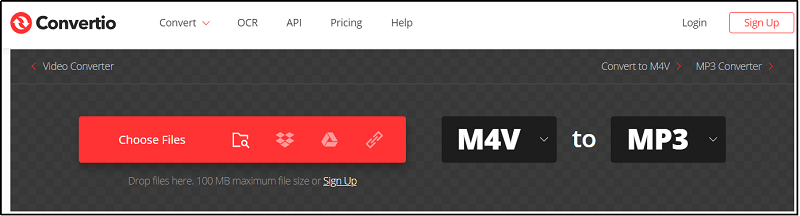
Neben Convertio.com gibt es auch Zamzar. Dies sowie ein kostenloser Online-Konverter, mit dem Sie M4V in konvertieren können MP3 Format. Dies wird von zahlreichen Menschen auf der ganzen Welt sehr häufig genutzt.
Sie können einfach die grundlegenden Schritte ausführen, die fast mit denen des ersten Schritts identisch sind – zur offiziellen Website gehen, die zu konvertierende Datei hinzufügen und auswählen, das Ausgabeformat auswählen (d. h MP3 (in diesem Fall) und klicken Sie zum Beenden auf „Jetzt konvertieren“.
Wenn Sie die ersten beiden vorgestellten Online-Konverter immer noch nicht verwenden möchten, können Sie es auch mit diesem FreeFileConvert-Tool versuchen. Bei der Verwendung müssen Sie die oben genannten Methoden befolgen.
Nach Abschluss der Diskussion über die erforderlichen Schritte für den Fall, dass Sie extrahieren möchten MP3 (Audio) aus Ihren nicht geschützten M4V-Dateien entfernen, tritt das Dilemma jetzt auf, wenn Sie geschützte M4V-Videodateien haben.
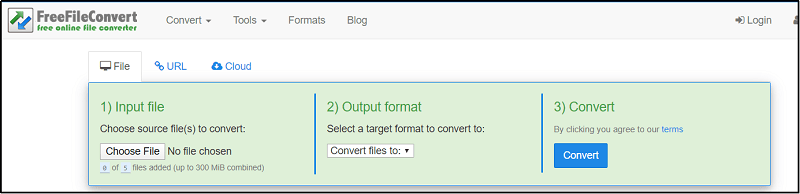
Beim Extrahieren MP3 (Audio) aus Ihren geschützten M4V-Dateien entfernen möchten, wäre ein Drittanbieter-Tool erforderlich, das den DRM-Schutz (Digital Rights Management) Ihrer M4V-Videodateien entfernen kann. Das Tool, das wir in diesem Beitrag vorstellen möchten, ist das DumpMedia Apple Musikkonverter.
DumpMedia Apple Music Converter ist ein großartiges Tool, mit dem Sie den DRM-Schutz (Digital Rights Management) von Apple Music-Songs entfernen können Konvertieren Sie diese Songs in MP3 um die Kompatibilität Ihrer Geräte anzupassen.
Da Apple Music-Songs DRM-geschützt sind, ist es für Benutzer nicht möglich, die Songs direkt herunterzuladen und auf anderen nicht autorisierten Geräten abzuspielen. Aber darüber müssen Sie sich keine Sorgen machen.
Darüber hinaus mit diesem DumpMedia Mit dem Apple Music Converter können Sie so viele Apple Music-Songs konvertieren und zum Offline-Streaming herunterladen, wie Sie möchten! Versuchen Sie es mit einem kostenlose Konvertierung von M4P in MP3 wie Sie möchten. Außerdem müssen Sie eine Möglichkeit haben, diese Songs mit Freunden zu teilen, ohne sich um Dateiformate kümmern zu müssen, da dieser Konverter auch die Konvertierung von Dateien durchführen kann!
Damit Sie diese Softwareanwendung nutzen können, müssen Sie nur drei einfache Schritte zur Konvertierung von M4V ausführen MP3.
Hier ist das Detail für jeden genannten Schritt.
Kostenlos herunterladen Kostenlos herunterladen
Natürlich müssen wir sicherstellen, dass die DumpMedia Apple Music Converter wurde heruntergeladen und auf Ihrem PC installiert. Nach der Installation öffnen und starten Sie das Programm. Sobald das Programm gestartet wurde, wird auch iTunes aktiviert.
Machen Sie sich darüber keine Sorgen und fahren Sie einfach mit dem Vorgang fort. Suchen Sie im Menü „Bibliothek“ nach den M4V-Videodateien, die Sie konvertieren möchten.

Um die M4V-Dateien auszuwählen, die heruntergeladen und konvertiert werden sollen, können Sie entweder die Kontrollkästchen direkt daneben aktivieren oder die Suchleiste verwenden, um die spezifischen Dateien, die Sie herunterladen und konvertieren möchten, einfach zu finden.
Der nächste Schritt, der durchgeführt werden sollte, besteht darin, die Einstellungen der resultierenden Ausgabe anzupassen. Sie können jedes beliebige Format aus den aufgelisteten Formaten auswählen. Die Anwendung unterstützt viele DRM-freie Formate, darunter MP3.
Dies unterstützt auch die Formate AC3, M4A, M4R, AIFF, FLAC, AU und sogar MKA. Hier wollten wir den Ton aus der M4V-Datei extrahieren. Sie müssen ankreuzen MP3 als Ausgabeformat dann.

Mit dem Tool können Sie auch andere Optionen wie die Bitrate und die Abtastrate ändern. Sie können die resultierende Datei auch umbenennen. In diesem Schritt müssen Sie auch den Ausgabepfad oder den Zielspeicherort angeben, an dem die Dateien gespeichert werden.
Nachdem alle für die Personalisierung oder Anpassung gewünschten Anpassungen vorgenommen wurden, ist der letzte Schritt nun der Konvertierungsprozess. Sie können einfach auf die Schaltfläche "Konvertieren" klicken, die sich in der unteren rechten Ecke des Bildschirms befindet.

Nach einigen Minuten werden Ihre Dateien nun konvertiert und schließlich heruntergeladen. Darüber hinaus wird neben der Konvertierung auch der DRM-Schutz entfernt, wenn die Datei transformiert wird. Mit nur drei einfachen Schritten können Sie den Ton aus Ihrer M4V-Datei extrahieren. Zu einfach, nicht wahr?
Das Dilemma beim Extrahieren von Audio (MP3) aus Ihrer M4V-Videodatei ist jetzt gelöst! Die Tools, die Sie nutzen können, wenn Sie DRM-geschützt oder nicht geschützt sind, wurden in diesem Beitrag hervorgehoben und erklärt. Und DumpMedia Apple Musikkonverter ist das, was wir sehr empfehlen!
Haben Sie auch das gleiche Problem? Warum nicht einen der in diesem Artikel genannten verwenden? Teilen Sie auch Ihre Erfahrungen mit, wenn Sie welche haben!
